- Müəllif Abigail Brown [email protected].
- Public 2023-12-17 06:39.
- Son dəyişdirildi 2025-01-24 12:01.
Nə bilmək lazımdır
- İstədiyiniz adla yeni yerli hesab yaradın (onu administrator kimi təyin edin). Sonra Parametrlər > Hesablar > Məlumatınız bölməsinə keçin.
- Əvəzinə Microsoft Hesabı ilə daxil olun seçin. Siz bütün fayl və proqramlarınızı yeni hesaba köçürməli olacaqsınız.
- Xəbərdarlıq: İstifadəçi qovluğunun adının dəyişdirilməsi hər hansı quraşdırılmış proqramı poza bilər.
Bu bələdçi Windows 10-da Windows istifadəçi qovluğunun adını dəyişməyin ən asan və təhlükəsiz üsulunu göstərəcək. Seçimlər yeni yerli hesab yaratmaq və ya Windows Reyestrindən keçməkdir.
İstifadəçi qovluğunun adının dəyişdirilməsi ilə bağlı vaxta və risklərə görə, əgər mövcud adla yaşaya bilirsinizsə, bunu etmək daha yaxşı olar.
Windows 10-da İstifadəçi Hesabı Qovluq Adını Necə Dəyişdirmək olar
Windows 10-da hesabınızın adının dəyişdirilməsi nisbətən sadədir, lakin istifadəçi qovluğunun adının dəyişdirilməsi tamamilə başqa məsələdir. Bir çox proqramlar və Windows parametrləri onların düzgün işləməsi üçün tələb olunan dataya gedən yolun bir hissəsi kimi istifadəçi qovluq adına əsaslanır.
Windows 10-da qovluğunuzun adını dəyişmək mümkün olsa da, o, proqramı çox asanlıqla poza və ya hətta bütün istifadəçi profilini yararsız hala sala bilər. Bunu nəzərə alaraq, daha təhlükəsiz və etibarlı üsul istədiyiniz qovluq adı ilə yeni hesab yaratmaqdır.
Windows 10 üçün yerli hesab yaradın. Onu istifadəçi qovluğunuzda istədiyiniz kimi adlandırdığınızdan əmin olun. Siz həmçinin hesabı administrator kimi təyin etmək istəyirsiniz.
Parametrlər > Hesablar > Məlumatınız bölməsinə keçməklə Microsoft hesabınıza daxil olun. Əvəzinə Microsoft Hesabı ilə daxil olun seçin.
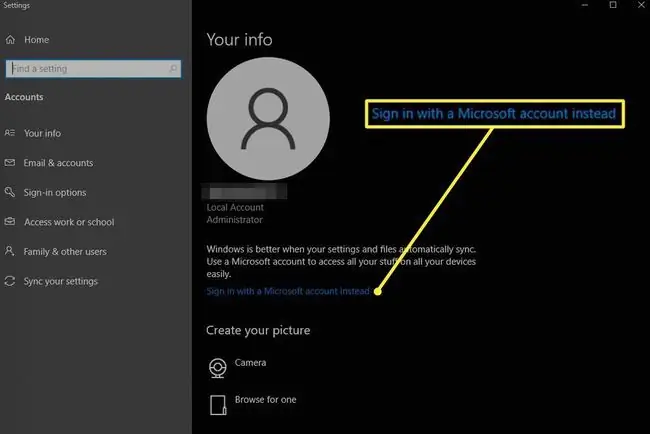
Daxil olmaq üçün Microsoft hesab adınızı və parolunuzu daxil edin. Bu, Microsoft hesabı parametrlərinizi və alışlarınızı avtomatik sinxronlaşdıracaq. Siz hələ də tətbiqlərinizi yeni hesabda quraşdırmalı olacaqsınız, lakin istifadəçi qovluğunuzun adı orijinal yerli hesabla eyni olacaq.
Reyestrdə Windows 10 İstifadəçi Qovluq Adını Dəyişin
İstifadəçi qovluğunun adını dəyişmək üçün daha təkmil üsul bunu reyestrdə etməkdir. Bu üsul sizi yeni hesab yaratmağa məcbur etməyəcək, lakin hər hansı bir səhv istifadəçi profilinizi etibarsız edə bilər və hətta işləyərkən də bəzi proqram təminatı fayl yolu münaqişələri səbəbindən düzgün işləməyə bilər. Ehtiyatla davam edin və yalnız bir şey səhv olarsa, işə başlamazdan əvvəl sistemin bərpa nöqtəsi yaratmaqdan məmnunsunuzsa.
Bu üsul Windows 10 Home deyil, yalnız Windows 10 Pro-da etibarlıdır.
-
Administrator rejimində Əmr əmrini açın.

Image -
wmic istifadəçi hesabı siyahısı dolu yazın və enter düyməsini basın. Nəticədə siyahıda mövcud hesab adınızı axtarın. Mövcud hesab adınız üçün SID nömrəsini qeyd edin.

Image -
CD c:\users yazaraq mövcud hesabınızın adını dəyişin, sonra adını dəyişin [KöhnəHesabAdınız] [YeniHesabınAdı]. Məsələn, JonM Jon Martindale adını dəyişin. Yeni hesab adınızı istifadəçi qovluğunun olmasını istədiyiniz kimi təyin etdiyinizə əmin olun.

Image -
Regedit açın və HKEY_LOCAL_MACHINE\SOFTWARE\Microsoft\Windows
NT\CurrentVersion\ProfileList bölməsinə keçin.
-
İstifadəçi qovluğunun adını dəyişmək istədiyiniz profili axtarın (əvvəllər qeyd etdiyiniz SID value əsasında) və ProfileImagePath açındəyər.

Image - Dəyər datasını yeni qovluq adına dəyişin-onun yeni adlandırılmış hesabınızla eyni olduğuna əmin olun-və OK seçin.
- Windows 10 kompüterinizi yenidən başladın.
Addımları düzgün izləmisinizsə, Windows 10 istifadəçi qovluğunun adınız yeni hesab adınız olmalıdır. Hesaba daxil olmaqda bəzi problemlərlə üzləşsəniz və ya istifadəçi profili zədələnibsə, yenidən işləyən sistemə qayıtmaq üçün sistemin bərpa nöqtəsindən istifadə edin və hələ də istifadəçi qovluğunun adını dəyişmək istəyirsinizsə, addımları yenidən yerinə yetirin.
FAQ
Windows 10-da ekran görüntüsünü necə çəkirsiniz?
Windows 10-da ekran görüntüsünü çəkməyin ən asan yolu klaviaturanızda Windows + PrtSc (Çap Ekranı) düymələr kombinasiyasından istifadə etməkdir. Skrinşotlar defolt olaraq Şəkillər > Skrinşotlar daxilində saxlanılır.
Windows 10-u zavod parametrlərinə necə sıfırlayırsınız?
Windows 10-da zavod parametrlərini sıfırlamaq üçün Windows Parametrləri > Yeniləmə və Təhlükəsizlik bölməsinə keçin. Bərpa bölməsində Başlayın seçin və ekrandakı təlimatlara əməl edin.
Windows 10-da Bluetooth-u necə yandırırsınız?
Bluetooth'u yandırmaq üçün keçin Start > Parametrlər > Cihazlar > Bluetooth və digər cihazlar və Bluetooth yandırın.






